Ako sťahovať súbor, ktorý je zablokovaný spoločnosťou Google Chrome

- 2730
- 561
- Bohumil Ďaďo
Neprecedentné bezpečnostné opatrenia zavedené v systéme Windows 10 nie sú zďaleka vždy dostatočné. Okrem toho aj antivírusový softvér nie je vždy schopný chrániť počítač pred vonkajšími hrozbami. Nie je náhoda, že aj v bežných prehliadačoch existuje funkcia, ktorá vám umožňuje zvýšiť bezpečnosť surfovania.
V službe Google Chrome existujú také prostriedky. Jedným z nich je blokovať sťahovanie súborov, ktoré internetový prehliadač považuje za potenciálne nebezpečný. Samozrejme, niet pochýb o kontrole súborov vírusov, takže takéto bezpečnostné opatrenia sú často zbytočné. A úplne jednoznačne, mnohí používatelia ich nepáčia, ak to nehovorí - väčšina z nich.

Preto správy ako „Súbor môžu obsahovať vírus“ alebo „sťahovanie súborov sú prerušené“ sú vnímané mnohými „v nepriateľstve“. A tiež sa stáva, že blokovanie sťahovania sa vykonáva bez stiahnutia akýchkoľvek správ. Hádajte, čo sa stalo ..
Aké súbory Google Chrome považuje za potenciálne nebezpečné
Vývojári prehliadača sa rozhodli neobťažovať sa a nenačítali už ťažkých a zdrojov -intenzívne pozorovateľa ďalším kódom. Google sa rozhodol, že ak je počiatočná stránka, z ktorej je zaťaženie vyrobená, používa zabezpečený protokol HTTPS (starostlivo sa pozrite na začiatok stránky adresy stránky, budú také písmená) a súbor sa prenesie k klientovi Počítač podľa obvyklého protokolu HTTP vyzerá podozrivo. A preto sú takéto zaťaženia blokované. Samozrejme, nie všetky typy súborov, pretože niektoré z nich, podľa definície, nemôžu obsahovať vírus (napríklad jednoduché texty s rozšírením .TXT). Ale spustiteľné (.exe, .Com, .BAT) a tie, ktoré sa otvárajú špeciálnymi programami - skripty, archívy, médiá (zvuk, video, obrázky), rámy, niektoré typy dokumentov - spadajú pod zámky.
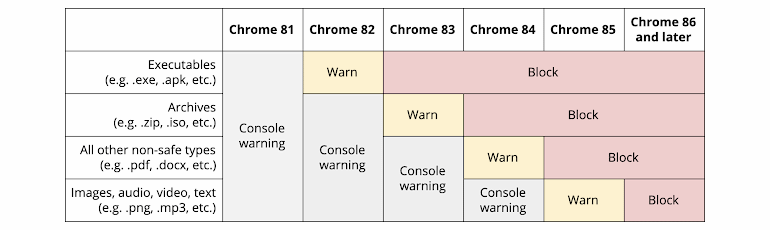
Tento prístup má v zásade zmysel, najmä ak je používateľ horlivým oponentom používania antivírusových programov. Napríklad z dôvodu obmedzených počítačových zdrojov, pretože antivírusy rezidentov sú skutočne veľmi náročné na spotrebu pamäte a centrálny procesor.
Ale nemôžete potešiť každého av tomto prípade môžeme hovoriť o väčšine, aj keď len preto, že počítačová gramotnosť obyvateľstva rastie. A použitie antivírusu sa stáva štandardom. A zámky Google v tomto ohľade sú vnímané ako prebytok.
Antivírus je možné kedykoľvek vypnúť a testovací nástroj v prehliadači je postavený. Ale čo robiť, ak chróm zablokoval súbor, považoval sa za nebezpečný? Ako vypnúť zámok, ak ste si istí, že neexistuje žiadne nebezpečenstvo? Napríklad, ak si program stiahnete z oficiálnej stránky?
Najjednoduchší spôsob je pokúsiť sa ho stiahnuť prostredníctvom iného prehliadača. Táto metóda je skutočne pracovníkom, ale nie je to vyhovované všetkým - koniec koncov, je potrebné stiahnuť a nainštalovať ďalší internetový prehliadač, a to je pre mnohých, ktoré sú stále UZA ..
Pre takýchto používateľov existujú aj ďalšie metódy a existuje veľa z nich: napríklad v ponuke sťahovania podľa príslušného súboru iného typu. Môžete sa pokúsiť zmeniť potrebné nastavenia v samotnom prehliadači Chrome alebo to urobiť v parametroch operačného systému. Pozrime sa na všetky možné spôsoby, ako vylúčiť problém.
Ako zakázať blokovanie súboru sťahovania v prehliadači Chrome
Čo robiť, ak Chrome podľa jeho názoru zablokoval škodlivý spis? A ste si istí, že všetko je v poriadku so súborom a plne sa spoliehajte na svoj antivírus, ktorý vás nikdy nezlyhal?
Začnime najjednoduchším spôsobom - pomocou samotného prehliadača.
Ukladanie vynúteného súboru na stránke sťahovania Google Chrome
Takže ste stlačili odkaz „Stiahnite si súbor“, ale Chrome sa hojdá, že program obsahuje vírus. V tomto prípade, keď sa objaví okno s varovaním pred potenciálnou hrozbou, môžete vidieť tlačidlo „Zobraziť všetko“ v pravom rohu pásu. Neváhajte a kliknite na to.

V okne sa objaví ďalší, v ktorom sa znova pokúsite presvedčiť, aby ste si sťahovali súbor, ktorý údajne „môže poškodiť váš počítač“. Ale v rámci tejto správy sa budú konať dve tlačidlá - „zatvoriť“ (kliknutím na ktoré sa odmietnete zaviesť) a „uložiť“, ktoré umožnia násilne, na rozdiel od odporúčania, stále začnú načítať.
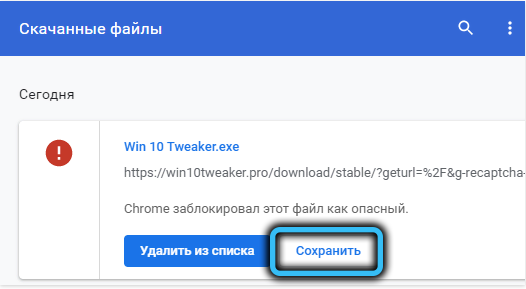
Je pravda, že sa vás pokúsia znova odradiť, kliknite na tlačidlo „Pokračovať“ napriek tomu.
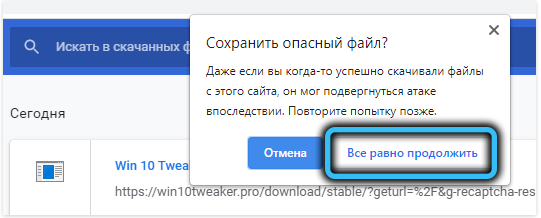
Premenovanie potenciálne nebezpečného súboru v priečinku sťahovania
Prvá metóda je jednoduchá, ale nie vždy to funguje. Ak ste nemohli vypnúť zámok, môžete urobiť takto:
- Pokus o stiahnutie sa skončil zobrazením správy, ale nebol možné uložiť súbor. Potom prejdeme do katalógu, kde sú umiestnené všetky súbory prečerpané cez prehliadač (v nastaveniach prehliadača môžete pre tieto účely uviesť akýkoľvek priečinok);
- Hľadáme súbor, ktorý je označený ako „nie je potvrdený v zozname načítania .Crdownload “. Môže existovať niekoľko takýchto súborov s rôznymi identifikátormi - potom sa zamerať na dátum, malo by byť čo najbližšie k dátumu začiatku sťahovania;
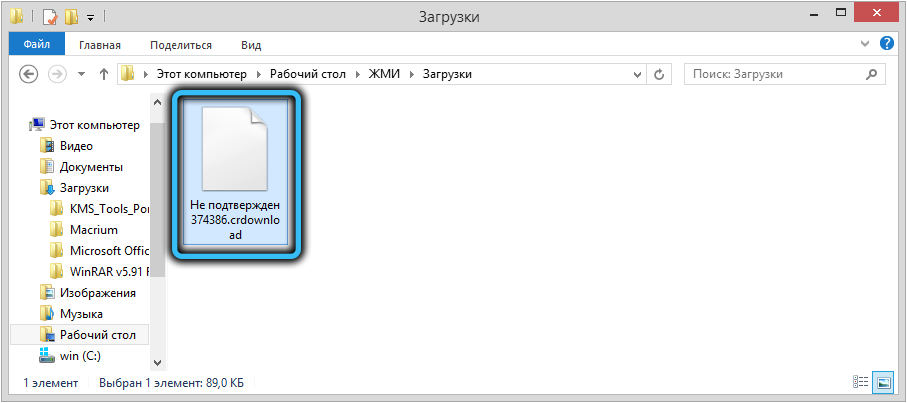
- Kliknite podľa názvu súboru PKM a vyberte položku ponuky „Premenovať“ kontextovú ponuku;
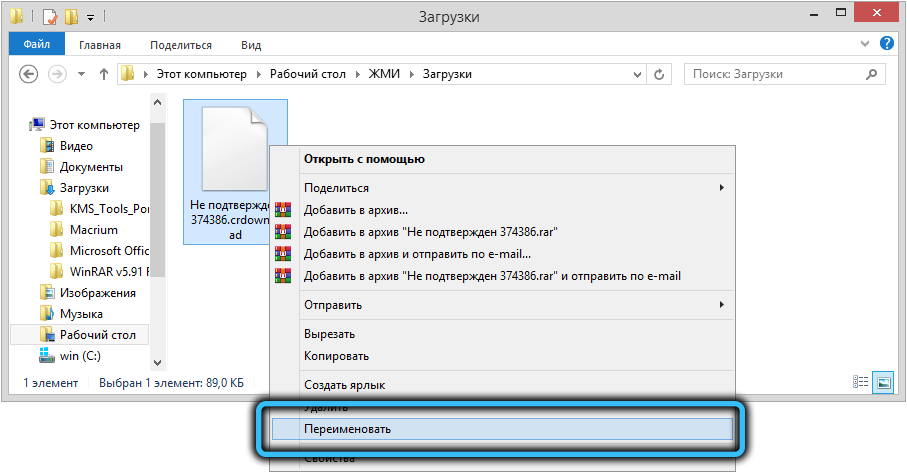
- Meniame rozšírenie Crdownload na skutočnosť, že pôvodný súbor mal (napríklad, .exe). Názov je tiež možné zmeniť, nehrá veľkú úlohu, na rozdiel od expanzie.
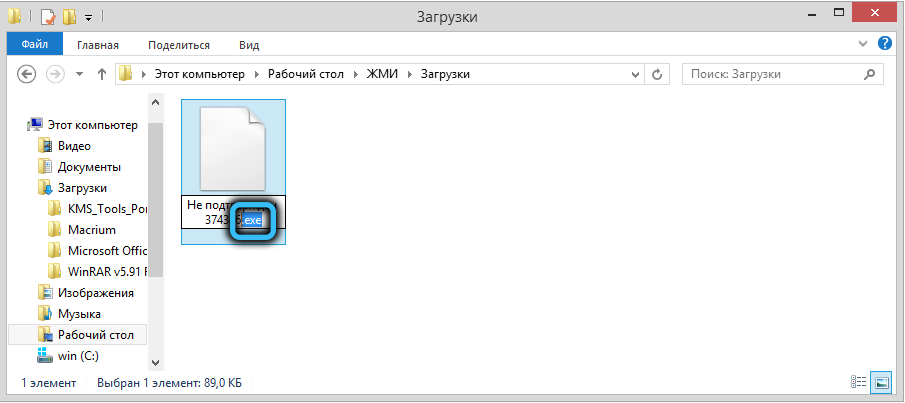
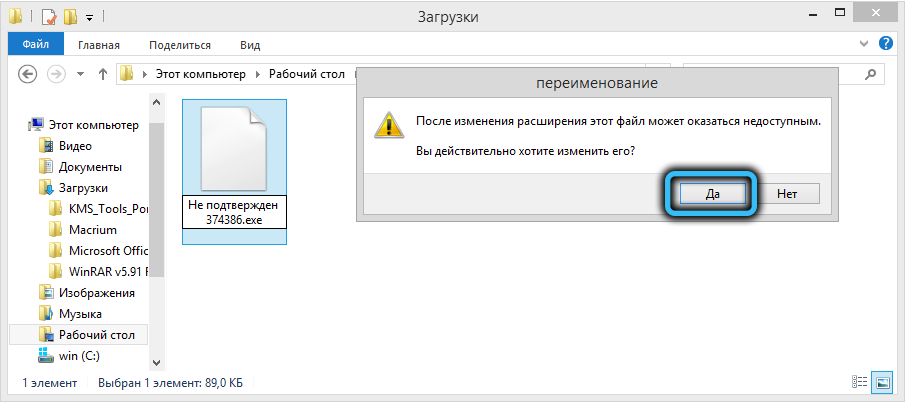
Z toho môžeme vyvodiť záver, že Chrome stále stiahne súbor, ale šifruje ho a priraďuje špeciálne rozšírenie, aby ste ho nemohli použiť na zamýšľaný účel.
Odpojenie vstavanej ochrany v nastaveniach chrómu
Zvážte ďalšie riešenie problému, ak Chrome blokuje stiahnutie súboru, ktorý potrebujete, a ste presvedčení, že to robí zle. Ukazuje sa, že to je možné urobiť v nastaveniach samotného prehliadača a toto opatrenie bude konštantné.
Dôležitý. Musíte pochopiť, že vypnutie postavenej ochrany takto môže byť skutočne výrazne úroveň bezpečnosti surfovania v sieti.Krok -By -Step algoritmus:
- Kliknite na tri body v pravom hornom rohu pozorovateľa od spoločnosti Google;
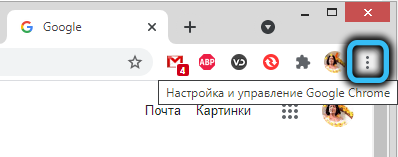
- V zobrazenej ponuke vyberte položku „Nastavenia“;
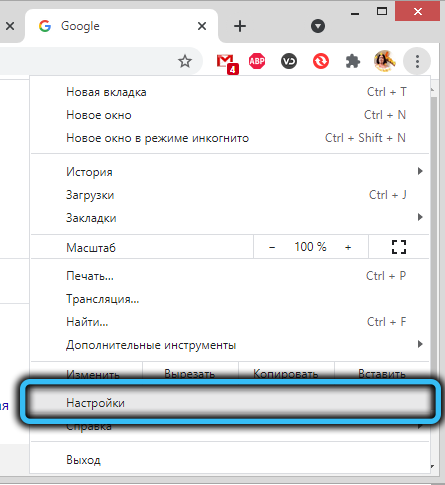
- Otvorí sa nová stránka, na ktorej sa zhromažďujú všetky nastavenia programu. Vľavo v ľavej ponuke vyberte kartu „Ochrana osobných údajov a zabezpečenia“;
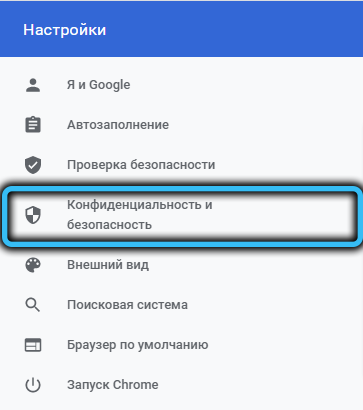
- Napravo v rovnakom bloku kliknite na riadok „Bezpečnosť“;
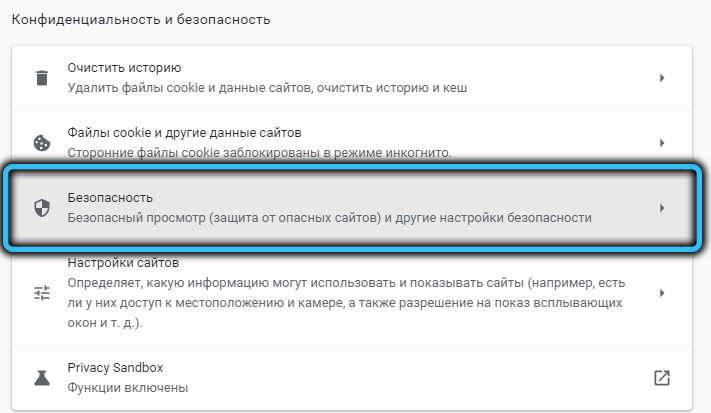
- Teraz v bloku „SAFE View“ zapnete možnosť „Zakázaná ochrana“;

- Zobrazí sa okno, v ktorom musíte potvrdiť svoj nebezpečný výber - kliknite na tlačidlo „Zakázať“;
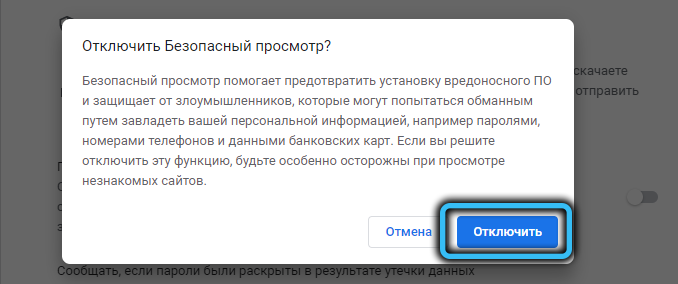
- Zatvorte stránku.
Výsledkom je, že keď sa pokúsite stiahnuť akékoľvek súbory, štandardné okno s tlačidlami „Uložiť“ a „Close“ sa objaví. To znamená, že ak skutočne pochybujete o bezpečnosti stiahnutého súboru, môžete odmietnuť sťahovať, ak nie, stlačte tlačidlo „Uložiť“.
Nastavenie vlastností internetu v systéme Windows
Operačný systém má tiež svoje vlastné prostriedky na zabezpečenie bezpečnosti práce na internete, s ktorou je možné manipulovať aj. Zvážte túto metódu:
- Stlačte kombináciu win + r, v okne, ktoré sa zobrazí, vytočíme príkaz inetcpl.CPL, potvrďte stlačením OK;
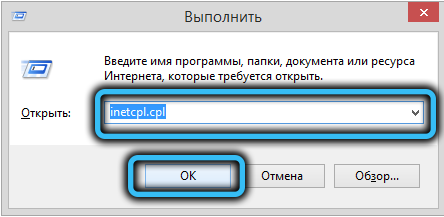
- Otvorí sa okno internetových vlastností. Ideme na kartu bezpečnosť;
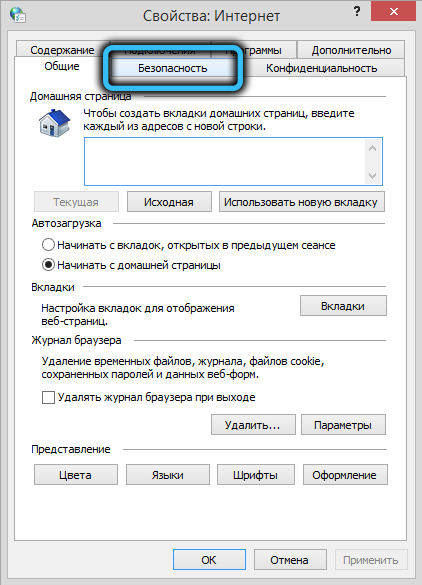
- Odstráňte kontrolné značenie pred textom „Zapnite chránený režim“;
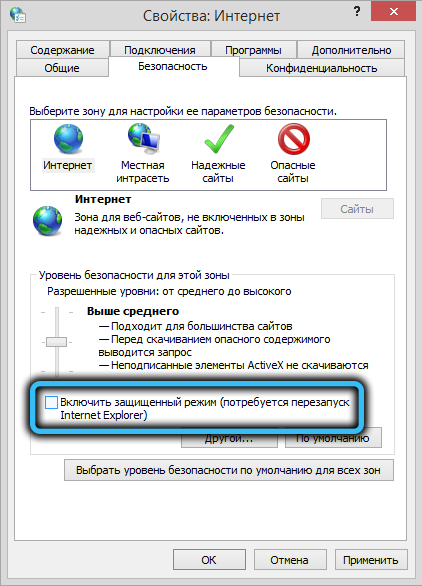
- Kliknite na tlačidlo „Ostatné“;
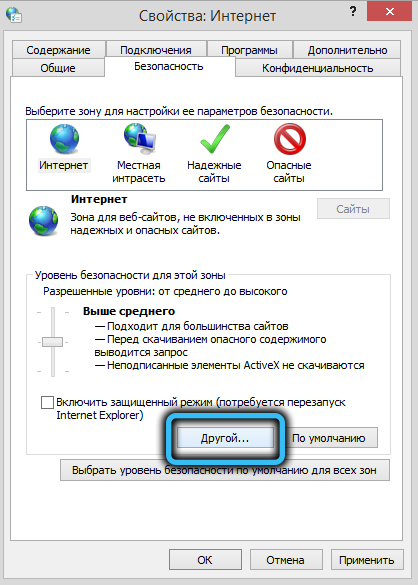
- Zobrazí sa dlhý zoznam parametrov. Posúvame ho nadol, až kým narazíme na pododdiel „Spustenie programov a nebezpečných súborov“;
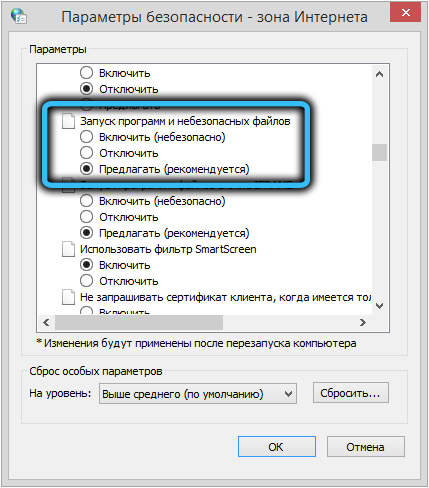
- V predvolenom nastavení je tu zahrnutý parameter „ponuka“. Zmeňte ho na „zapnite“, potvrďte stlačením tlačidla OK;
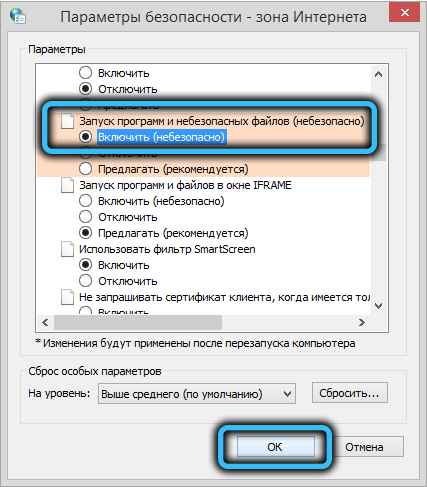
- Reštatujeme počítač.
Odpojenie súborov v „Defender“ Windows 10
Predchádzajúca metóda bude fungovať v systéme Windows XP/7/8, ale v desiati.
Tu je postavený „obranca“ zodpovedný za bezpečnosť. Čo by sa malo urobiť:
- V oblasti oznámení kliknite na ikonu ikony;
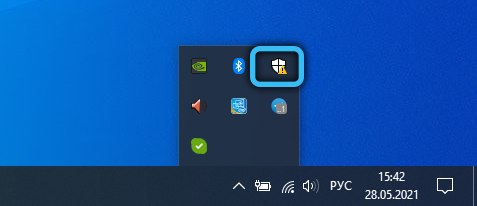
- V ľavom bloku v ponuke vyberte kartu „Ochrana proti vírusom“;
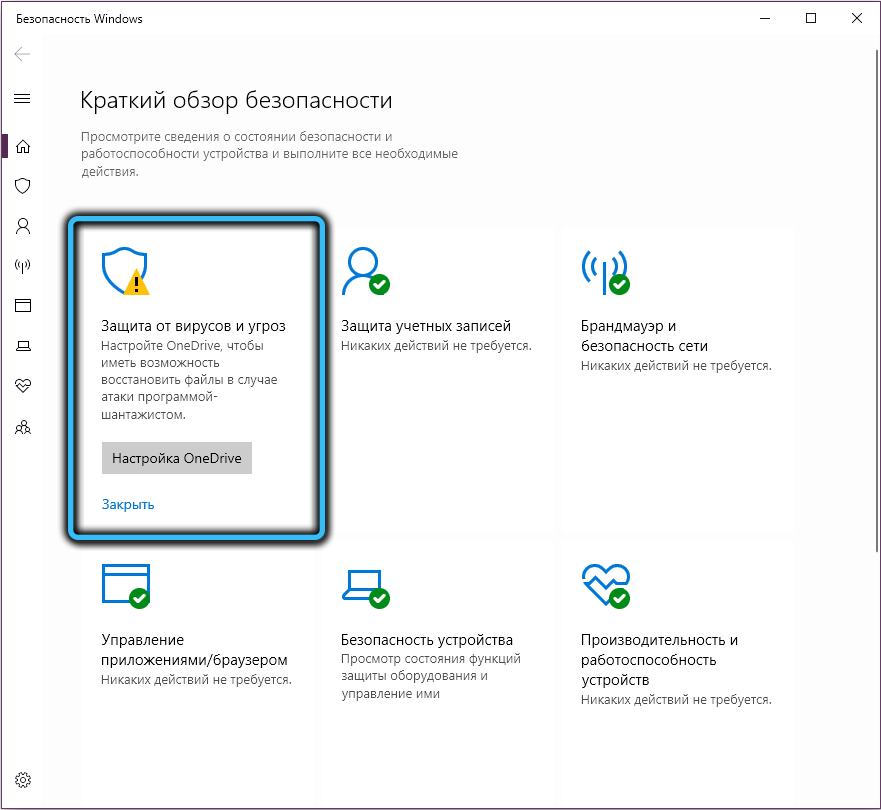
- Tlačidlo „Správa nastavení“ sa zobrazí v pravom bloku, kliknite naň;
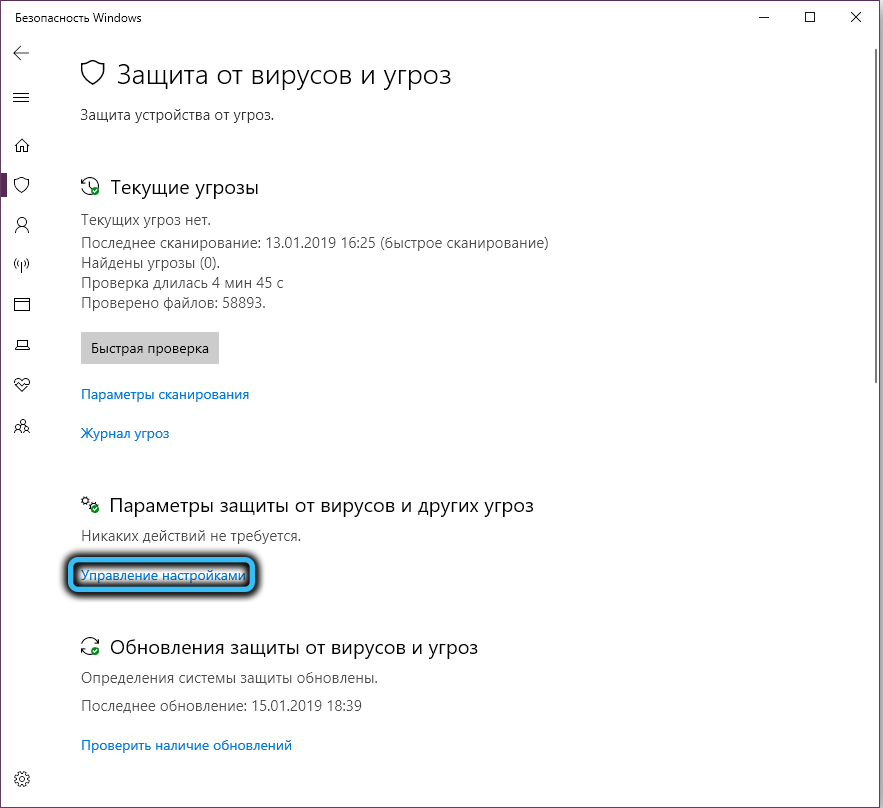
- Vypnite parameter „Ochrana v reálnom čase“. Toto opatrenie vám umožní sťahovať súbory bez akýchkoľvek obmedzení.
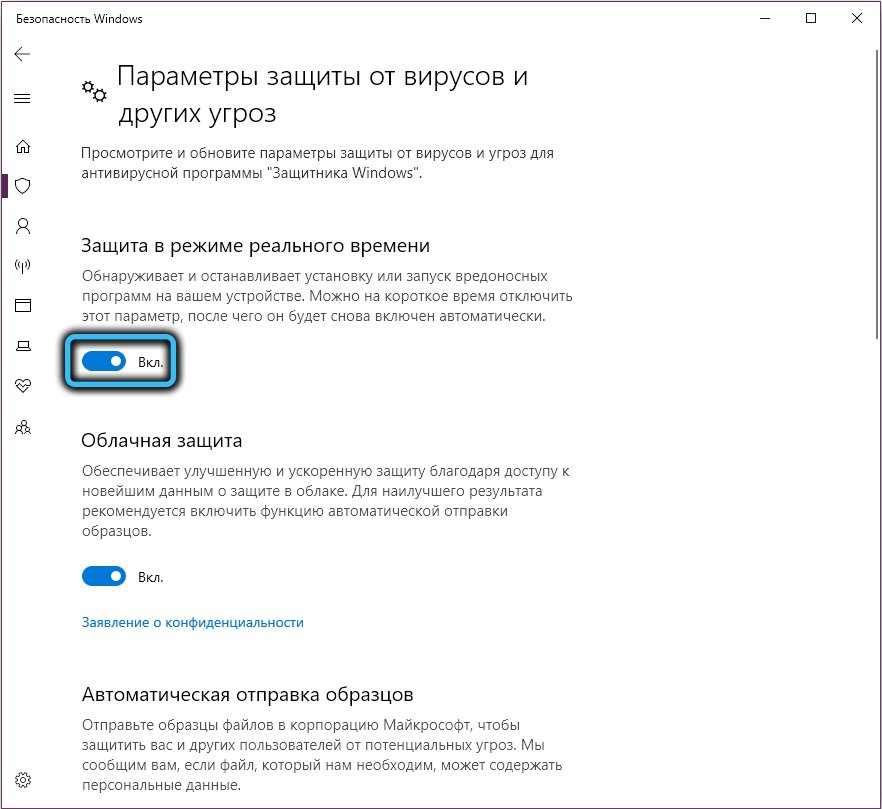
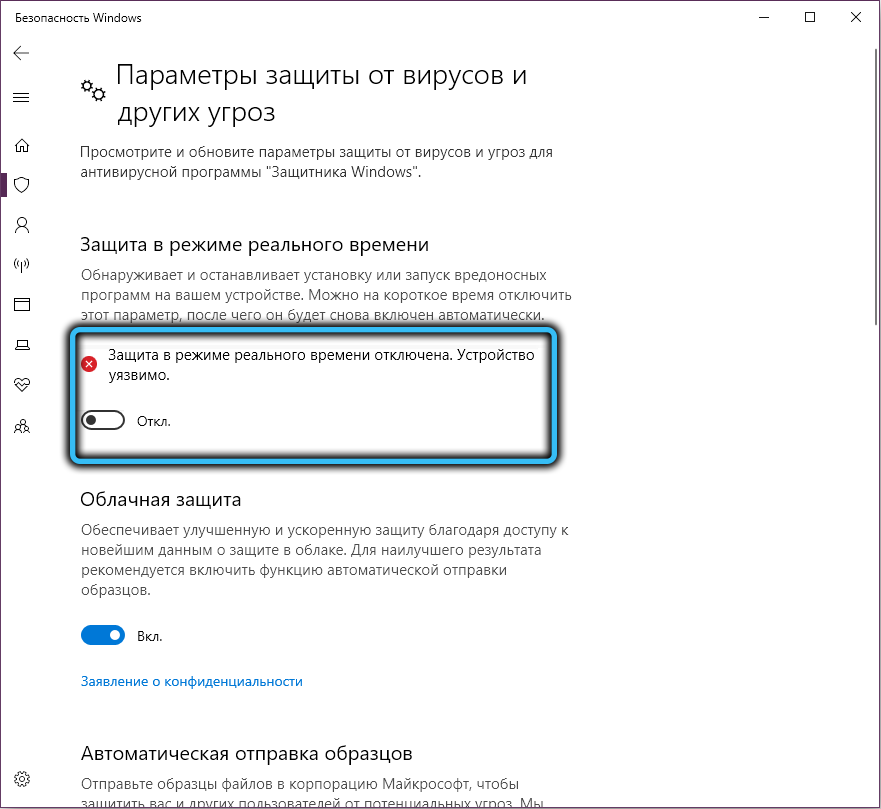
Upozorňujeme, že Windows bude po chvíli zahrnúť túto možnosť samostatne, takže túto metódu nemožno nazvať konštantou.
Vypnutie antivírusu
Presne povedané, antivírus nemá nič spoločné s blokovaním načítania prehliadačom, ale on sám nie je protiprávne zakazovať stiahnutie spisu, ktorý bude považovať za infikovaného na infikovanom. Ale keďže antivírusy často prisahajú na úplne neškodné súbory, ak s tým čelíte, na chvíľu vypnite antivírusový program, nezabudnite ho aktivovať po konci zaťaženia.
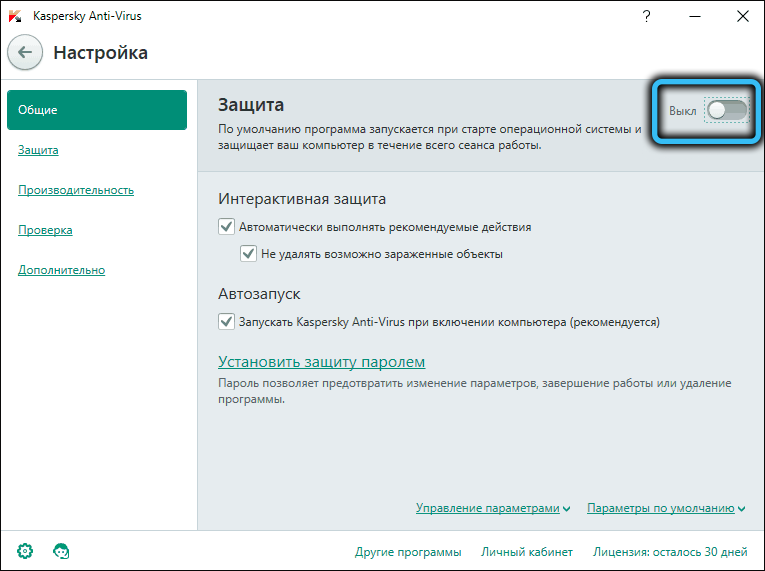
Záver
Preskúmali sme všetky možné metódy sťahovania súborov, ktorých čerpanie sa ukázalo ako blokované. Odporúčame vám, aby ste to nezneužili - ak potrebujete konkrétny súbor, vyhľadajte ho na inom webe, najlepšie s dobrou povesťou. A ešte lepšie - na oficiálnej webovej stránke. Ak v tomto prípade bude blokovaná, neváhajte a použite niektorú z navrhovaných metód. Ale môže sa ukázať, že varovanie a blokovanie nebolo zbytočné ..
- « Zapnutie/deaktivácia funkcie ukladania údajov v iPhone
- Zrýchlenie metód a dôsledkov frekvencie monitora »

